この記事では、Azure Managed Grafana の使用方法について説明します。 データを監視するためのセットアップ、認証、ダッシュボードの構築、高度な機能について説明します。
[前提条件]
なし。
Azure Managed Grafana を設定する
Azure Managed Grafana は Azure 環境向けに最適化されており、Azure Monitor とシームレスに連携します。 次のようにすることができます。
- Microsoft Entra ID を使用してユーザー認証とアクセス制御を管理します。
- Azure portal から Azure Managed Grafana ダッシュボードにグラフを直接ピン留めする。
この クイック スタート ガイド を使用して、Azure portal を使用して Azure Managed Grafana ワークスペースを作成します。
Grafana をローカルにセットアップする
ローカル Grafana サーバーを設定するには、 ローカル環境に Grafana をダウンロードしてインストールします。
Grafana にサインインする
Von Bedeutung
Internet Explorer と旧 Microsoft Edge ブラウザーは、Grafana との互換性がありません。 Microsoft Edge を含む chromium ベースのブラウザーを使用する必要があります。 詳細については、「 Grafana でサポートされている Web ブラウザー」を参照してください。
Azure Managed Grafana ワークスペースのエンドポイント URL またはサーバーの IP アドレスを使用して Grafana にサインインします。
Azure Monitor データ ソース プラグインを構成する
Azure Managed Grafana は、Azure Monitor データソース プラグインを含みます。 既定では、プラグインは、Grafana ワークスペースがデプロイされたサブスクリプション内のすべてのリソースから監視データを照会および視覚化できるマネージド ID で事前に構成されています。 「Grafana ダッシュボードを構築する」セクションに進んでください。
Azure Managed Grafana ワークスペースで表示できるリソースを拡張するには、 追加のアクセス許可を構成 して、含まれているマネージド ID を他のサブスクリプションまたはリソースに 監視閲覧者ロール を割り当てます。
Azure Managed Grafana ではないインスタンスを使用している場合は、Azure Monitor データソースを設定する必要があります。
[ データ ソースの追加] を選択し、 Azure という名前でフィルター処理し、 Azure Monitor データ ソースを選択します。
データ ソースの名前を選択し、認証をマネージド ID またはアプリ登録のいずれかから選択します。
マネージド ID を有効にした独自の Azure Virtual Machines または Azure App Service インスタンスで Grafana をホストしている場合は、この方法を認証に使用できます。 一方、Grafana インスタンスが Azure でホストされていない場合、またはマネージド ID が有効になっていない場合は、アプリ登録と Azure サービス プリンシパルを使用して、認証を設定する必要があります。
マネージド ID の使用
VM または App Service インスタンスでマネージド ID を有効にし、Grafana サーバーマネージド ID のサポート設定を true に変更します。
ホスティング VM または App Service インスタンスのマネージド ID には、対象のサブスクリプション、リソース グループ、またはリソースに対して 監視閲覧者ロール が割り当てられている必要があります。
また、Grafana サーバー構成で
managed_identity_enabled = true設定を更新する必要もあります。詳細については、「 Grafana の構成」を参照してください。 両方の手順が完了したら、保存してアクセスをテストできます。
[保存してテスト] を選択し、Grafana で資格情報をテストします。 次のようなメッセージが表示されます。
アプリの登録を使用する
サービス プリンシパルを作成する。 Grafana では Microsoft Entra サービス プリンシパルを使用して Azure Monitor API に接続し、データを収集します。 Azure リソースへのアクセスを管理するには、サービス プリンシパルを作成するか、既存のものを使用する必要があります。
サービス プリンシパルを作成するには、ポータルで Microsoft Entra アプリとサービス プリンシパルを作成するを参照してください。 ご自分のテナント ID (ディレクトリ ID)、クライアント ID (アプリケーション ID)、およびクライアント シークレット (アプリケーション キー値) をコピーして保存します。
監視対象のサブスクリプション、リソース グループ、またはリソースの Microsoft Entra アプリケーションに監視閲覧者ロールを割り当てるには、[アプリケーションをロールに割り当てる] を表示します。
使用する接続の詳細を指定します。
- プラグインを構成するときに、このプラグインで監視する Azure クラウド (パブリック、Azure US Government、Azure Germany、または 21Vianet によって運営される Microsoft Azure) を指定できます。
注
一部のデータ ソース フィールドの名前は、相関関係にある Azure の設定の名前とは異なっています。
- [Tenant ID] (テナント ID) は Azure ディレクトリ ID です。
- [クライアント ID] は Microsoft Entra アプリケーション ID です。
- [クライアント シークレット] は、Microsoft Entra アプリケーション キー値です。
- プラグインを構成するときに、このプラグインで監視する Azure クラウド (パブリック、Azure US Government、Azure Germany、または 21Vianet によって運営される Microsoft Azure) を指定できます。
[保存してテスト] を選択し、Grafana で資格情報をテストします。 次のようなメッセージが表示されます。
そのまま利用できるダッシュボードを使用する
Azure Monitor には、Azure Managed Grafana と Azure Monitor プラグインと合わせて使用する、そのまま利用できるダッシュボードが含まれています。 Grafana Labs で使用可能なすべてのダッシュボードの一覧を確認できます。
Azure Monitor では、Prometheus 用 Azure Monitor マネージド サービスとのシームレスな統合でも、そのまま利用できるダッシュボードをサポートしています。 これらのダッシュボードは、Prometheus 用 Azure Monitor マネージド サービスにリンクされた際に、Azure Managed Grafana へ自動的にデプロイされます。
Grafana ダッシュボードを構築する
Grafana ホーム ページに移動し、[ 新しいダッシュボード] を選択します。
新しいダッシュボードで、[ 視覚化の追加] を選択し、 Azure Monitor データ ソースを選択します。 他のグラフ作成オプションを試すことができますが、この記事では 時系列 を例として使用します。
空の 時系列パネル がダッシュボードに表示されます。
パネルを編集してクエリを構成します。
Azure Monitor メトリック データを視覚化する: セレクターの一覧が表示され、このグラフで監視するサービスとリソースを選択できます。 VM からメトリックを表示するには、既定の メトリック の選択のままにし、[ リソース ] を選択して VM を選択し、表示されたドロップダウンを使用して名前空間、メトリック、および集計を選択します。 VM とメトリックを選択すると、ダッシュボードでデータの表示を開始できます。
Azure Monitor ログ データを視覚化する: サービスのドロップダウン リストで [ログ ] を選択します。 クエリを実行するリソースまたはワークスペースを選択し、[ 時間範囲 ] を [ダッシュボード ] に切り替えて、クエリ テキストを設定します。 設定済みのログ クエリをここにコピーすることも、新しく作成することもできます。 クエリを入力すると、IntelliSense によってオートコンプリート オプションが提案されます。 視覚化の種類である 時系列>Table を選択し、クエリを実行します。
注
プラグインは、
$__timeFilter()や$__intervalなどの時間マクロも使用できます。 Grafana では、これらのマクロによって、グラフの一部を拡大するときに、時間範囲と時間グレインを動的に計算できます。 これらのマクロを削除し、TimeGenerated > ago(1h)などの標準的な時間フィルターを使用できますが、それを行うと、グラフで拡大機能はサポートされなくなります。次のダッシュボードには、2 つのグラフがあります。 左側のグラフは、2 つの VM の CPU の割合を示します。 右側のグラフは、トランザクション API の種類で分類された Azure Storage アカウント内のトランザクションを示します。
Azure portal から Azure Managed Grafana にグラフをピン留めする
Grafana でパネルを構築するだけでなく、Azure Monitor からパネルを Grafana ダッシュボードに直接追加することで、Azure portal から新規または既存の Grafana ダッシュボードに Azure Monitor の視覚化をすばやくピン留めすることもできます。 リソースの メトリック に移動します。 グラフを作成し、[ ダッシュボードに保存] を選択し、[ Grafana にピン留めする] を選択します。 ワークスペースとダッシュボードを選択し、[ ピン留め ] を選択して操作を完了します。
Grafana 11 でサポートされる機能
Azure Managed Grafana には Grafana 11 (プレビュー) のサポートが含まれています。このサポートには、基本的なログの機能と Azure での 例示 の使用が導入されています。
[前提条件]
- Grafana バージョン 11 を実行している Azure Managed Grafana リソース。
基本ログ
基本ログは、データの使用状況に基づいて異なるテーブル プランを切り替えることで、データ ストレージを管理するコスト効率の高い方法を提供します。 Log Analytics ワークスペースでのデータ使用量に基づくテーブル プランの選択に関するページを参照してください。
基本ログを有効にする
- Grafana で、接続>データソース>Azure Monitor に移動します。
- [ 設定] タブで、[ 基本ログを有効にする ] スイッチを右に切り替えます (青は オン)。
基本ログを使用する
- 新しいダッシュボードを作成します。
- 空のグラフの下の (Azure Monitor) で、 サービス を ログに切り替えます。
- [リソース] で、Log Analytics ワークスペースを選択します。
- ログを Analytics から Basic に切り替えることができるようになりました。
注
基本ログへの切り替えには制限があります。
- 時間範囲 は ダッシュボード 時間になります。 時間範囲をクエリに切り替えられません。
- 基本的なログにはクエリごとのコストが発生します。 Log Analytics ワークスペースのデータ使用量に基づいてテーブル プランを選択する方法に関するページを参照してください。
Grafana の高度な機能
Grafana には、次のような高度な機能があります。
- Azure Monitor プラグイン変数 - Azure Monitor テンプレート変数 |Grafana のドキュメント
- ダッシュボードプレイリスト - プレイリストの管理 |Grafana Cloud のドキュメント
省略可能: 同じ Grafana ダッシュボードで他のデータソースを監視する
これらのメトリックをダッシュボードにまとめて表示するために使用できる多くのデータ ソース プラグインがあります。
Telegraf、InfluxDB、Prometheus 用 Azure Monitor マネージド サービス、Docker の使用方法に関する優れた参考記事を次に示します。
- Azure Managed Grafana のデータ ソースを構成する方法
- マネージド システム ID を使用して Grafana のデータ ソースとして Prometheus 用の Azure Monitor マネージド サービスを使用する
- Ubuntu 16.04 で TICK スタックを使用してシステム メトリックを監視する方法
- Docker ホスト、コンテナー、コンテナー化されたサービスの監視ソリューション
これは、Azure Monitor のメトリック、ログ、トレースのメトリックが組み合わされた完全な Grafana ダッシュボードのイメージです。
リソースをクリーンアップする
Azure 上に Grafana 環境をセットアップした場合、使用しているかどうかに関わらず、リソースが実行されたときに課金されます。 追加料金が発生しないようにするには、この記事で作成されたリソース グループをクリーンアップします。
- Azure portal の左側のメニューで、 リソース グループ>Grafana を選択します。
- リソース グループ ページで、[ 削除] を選択し、テキスト ボックスに 「Grafana」 と入力して、[削除] を選択 します。
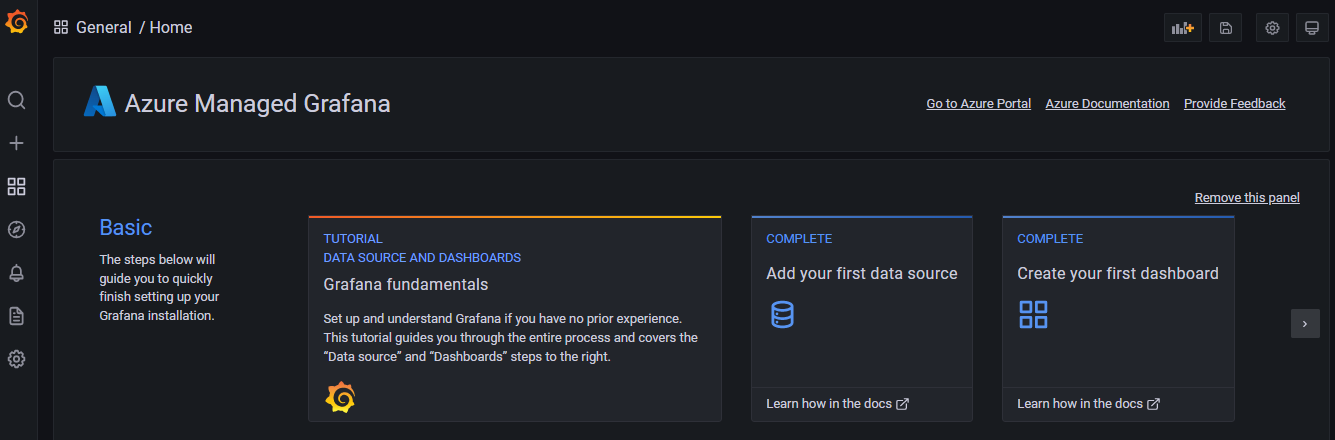

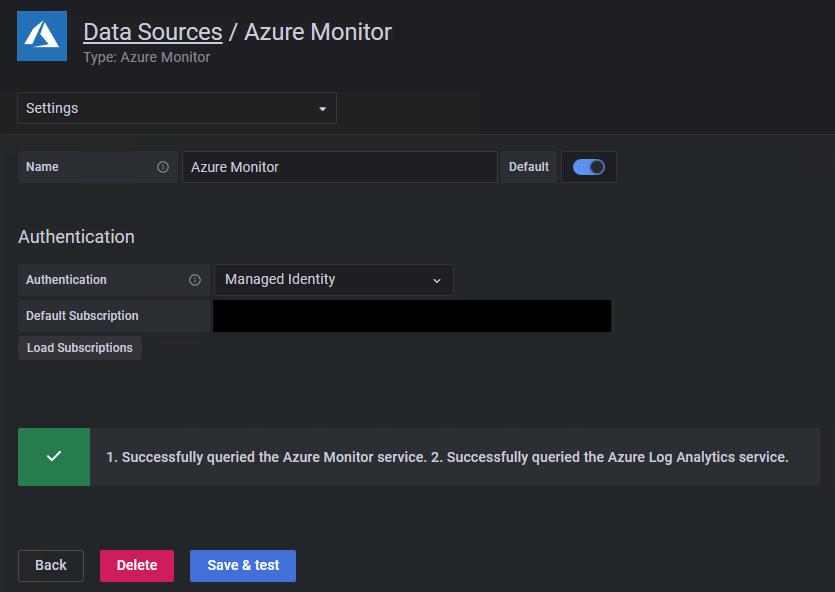


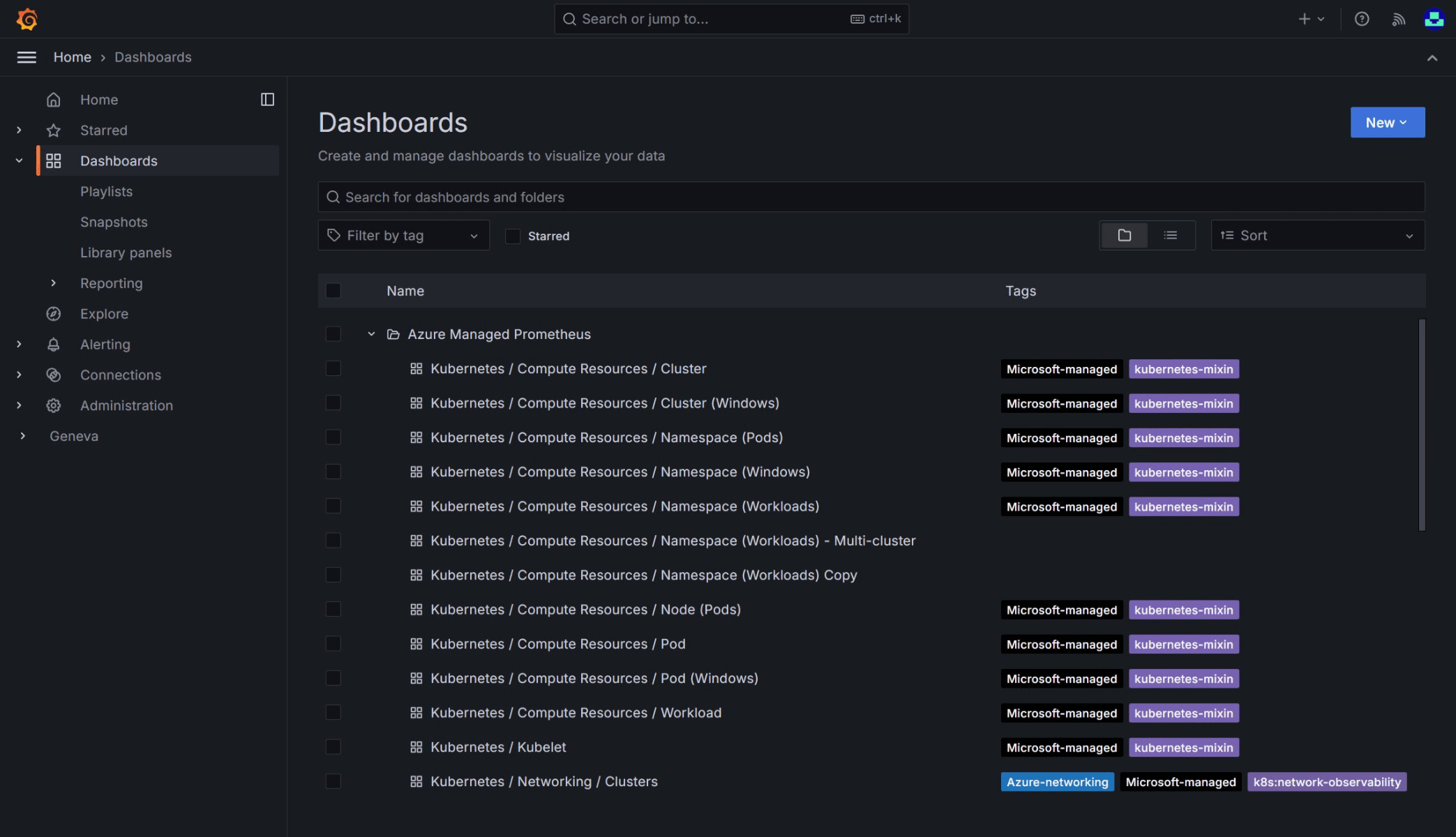
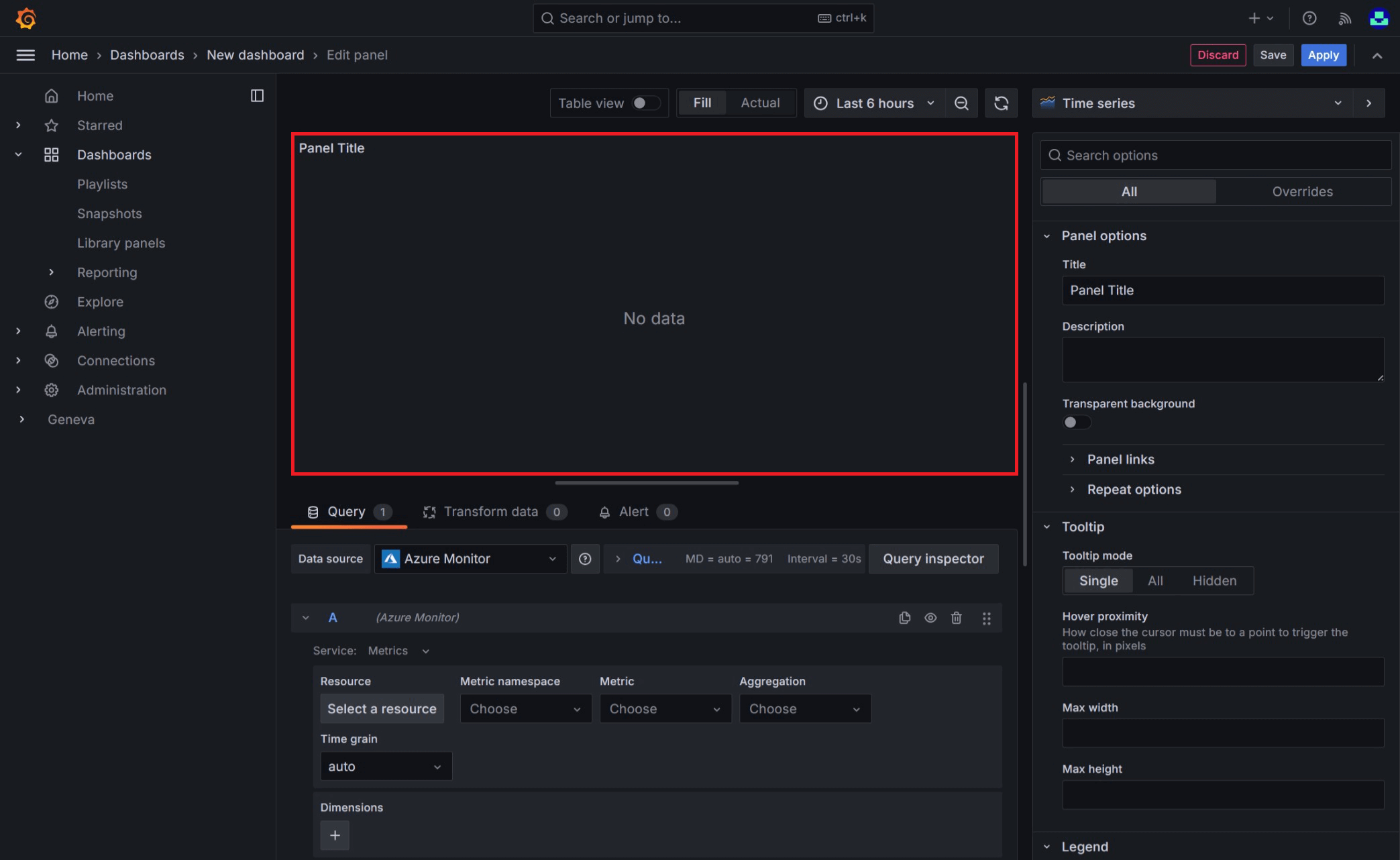
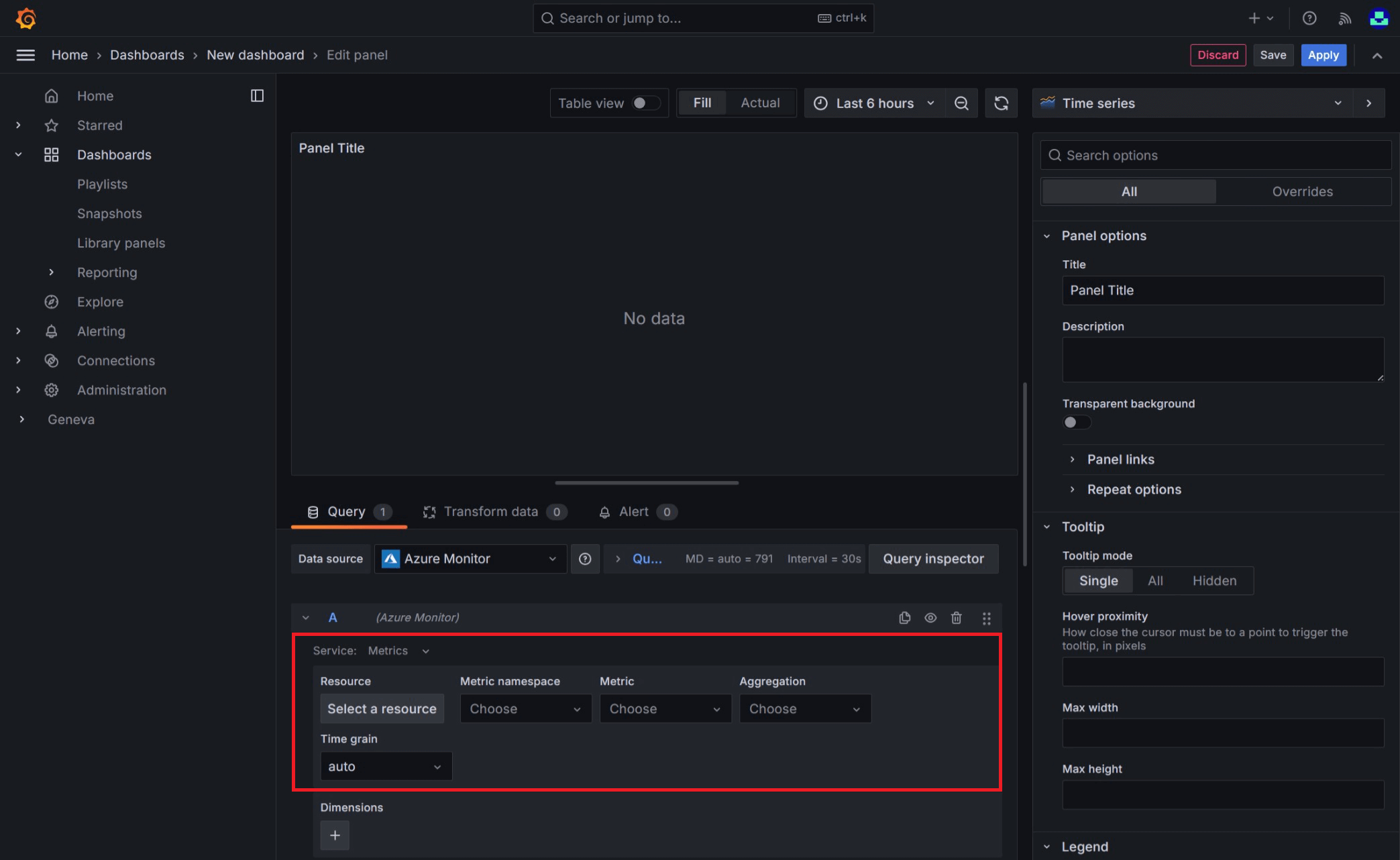

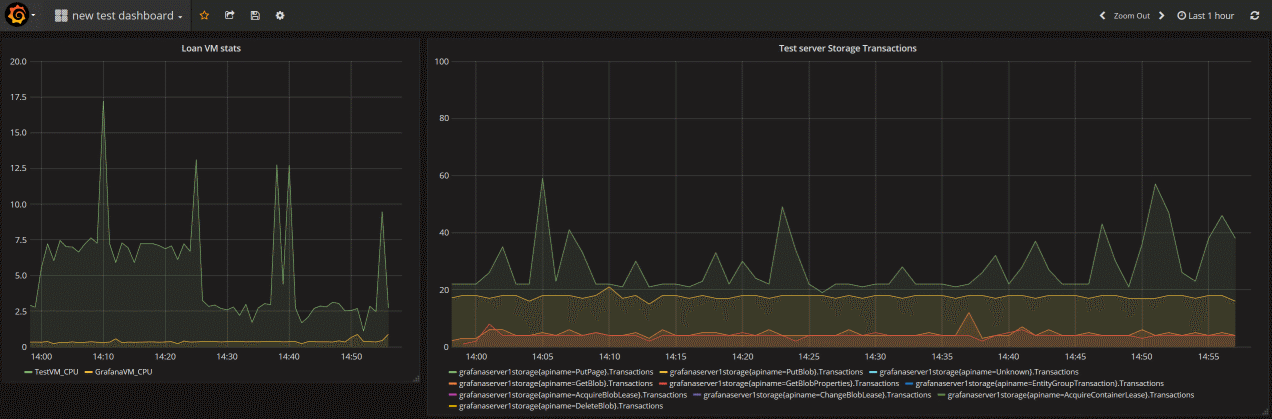
![Azure Monitor メトリックス エクスプローラーの [Grafana にピン留めする] オプションを示すスクリーンショット。](media/grafana-plugin/grafana-pin-to.png)
![[基本ログ] を有効にする切り替えを示すスクリーンショット。](media/grafana-plugin/grafana-enable-basic-logs.png)
![[基本ログ] に切り替えるオプションを示すスクリーンショット。](media/grafana-plugin/grafana-select-basic-logs.png)
